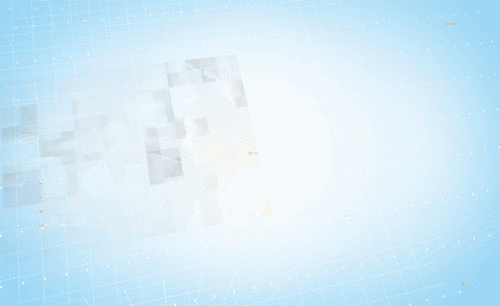AE-制作晴天转下雨效果图文教程发布时间:2022年02月07日 08:01
虎课网为您提供影视动画版块下的AE-制作晴天转下雨效果图文教程,本篇教程使用软件为AE(CC2018),难度等级为初级练习,下面开始学习这节课的内容吧!
本节课讲解 After Effects(简称AE)软件 - 制作晴天转下雨天效果,同学们可以在下方评论区进行留言,老师会根据你们的问题进行回复。
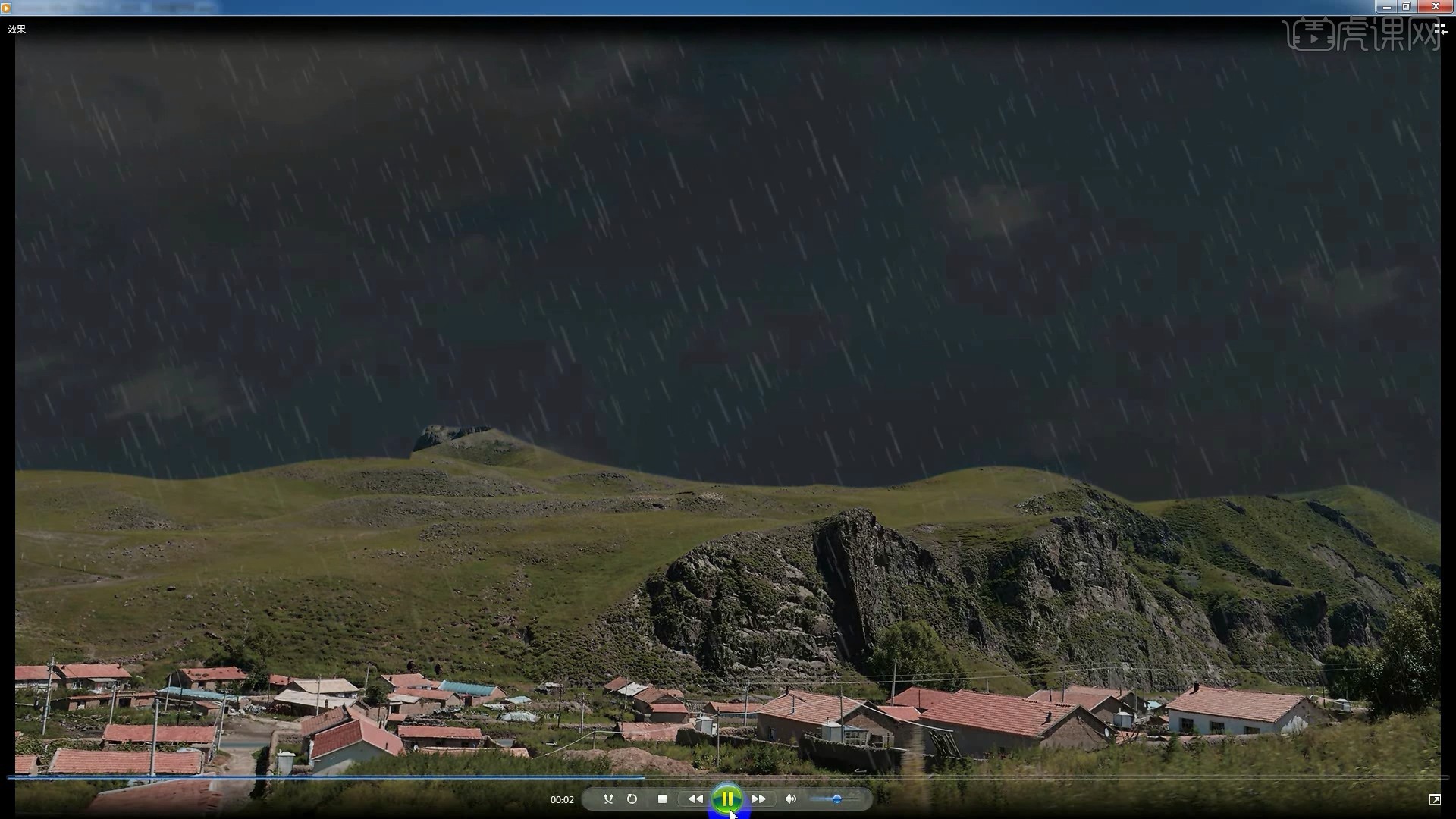
那我们开始今天的教程吧。
1.打开AE软件,【新建合成】宽度和高度为1920×1080像素,帧速率为24帧/秒,持续时间为10秒,如图所示。
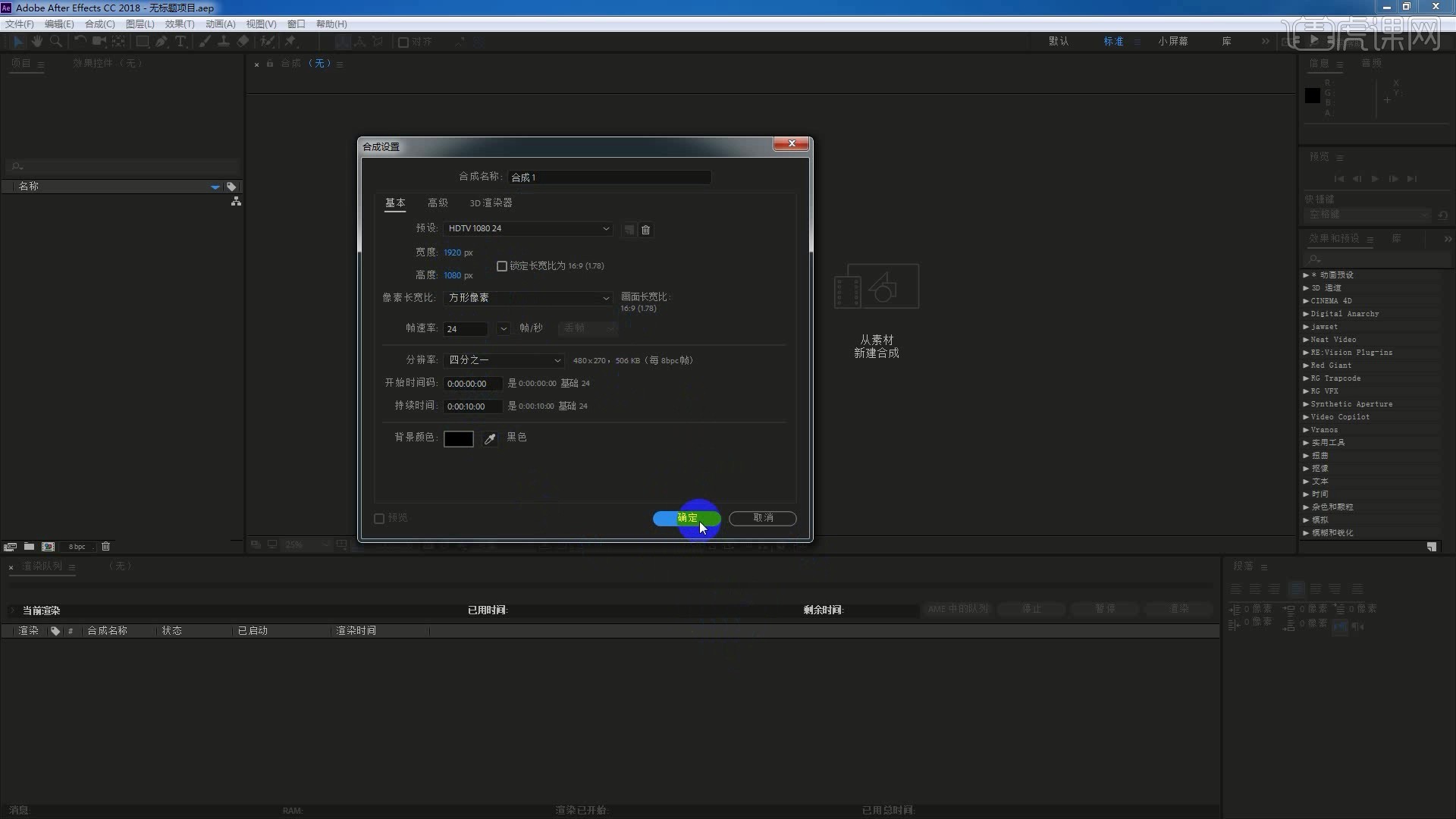
2.将云和山脉图片素材拖入,使用【钢笔工具】沿着山脉顶部边缘绘制蒙版选区,如图所示。

3.【缩放 快捷键:S】放大云图片层,使用【操控点工具】在画面外、图片范围内打上多个操控点,如图所示。
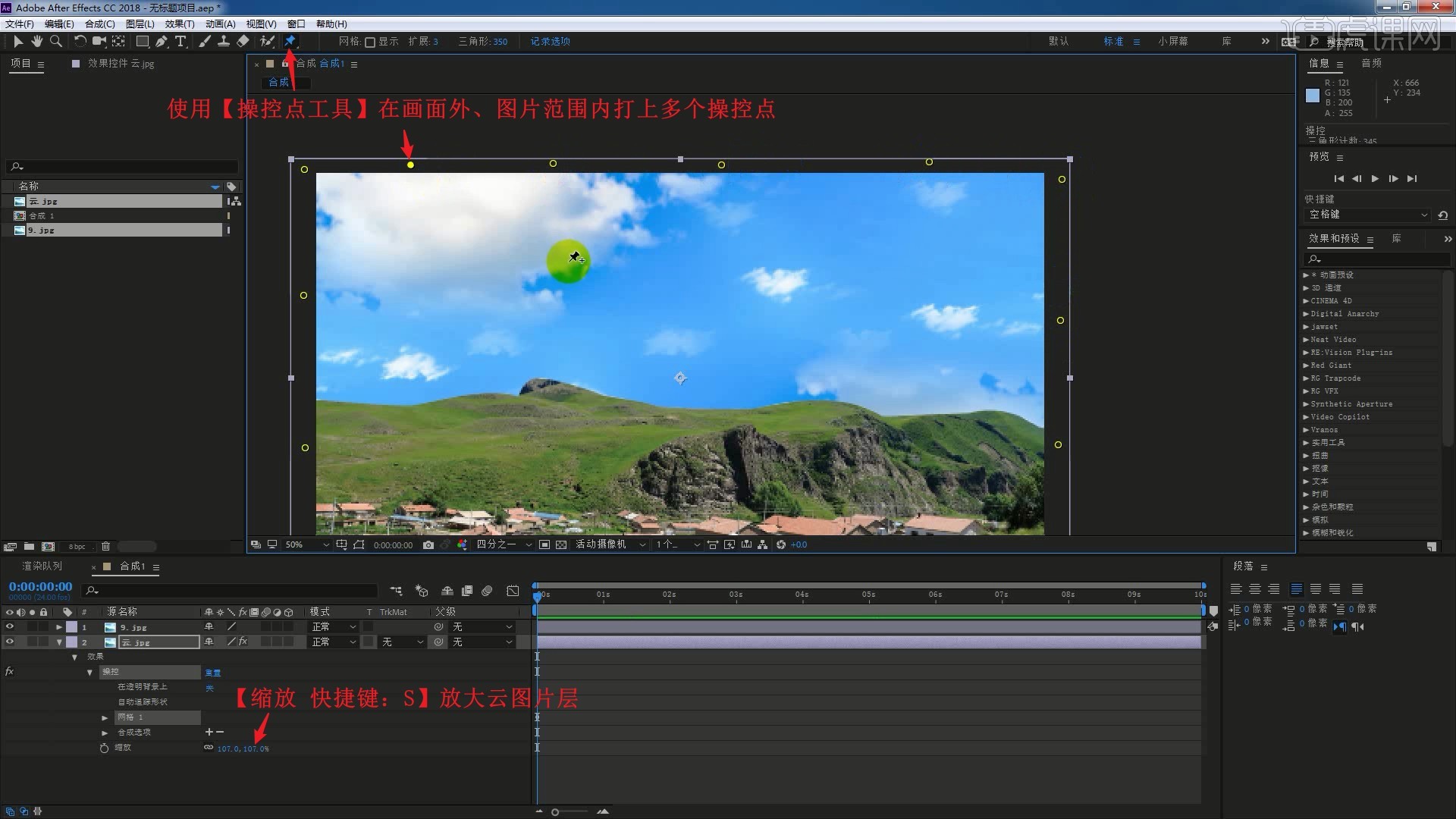
4.继续在画面中的天空上打上操控点,注意操控点要稀疏一些,如图所示。

5.将时间指针后移至合适时间,分别拖动操控点,做出天空变形变化的效果,具体可参考视频内老师的调整。

6.【复制层 快捷键:Ctrl+D】,选择【效果-颜色校正-亮度和对比度】和【色相/饱和度】,添加两个颜色校正的效果,如图所示。

7.调整【亮度和对比度】和【色相/饱和度】的参数,调整出阴天的效果,具体参数如图所示。

8.打上【不透明度 快捷键:T】关键帧,调整参数做出阴天层逐渐显现的效果,做出晴天到阴天的变化,如图所示。

9.【复制层】山层,同样添加【色相/饱和度】,调整参数做出阴天的山脉,具体参数如图所示。

10.同样使用【不透明度】关键帧制作山脉变阴暗的效果,然后【新建-纯色】颜色为黑色,选择【效果-模拟-CC Rainfall】添加效果,如图所示。
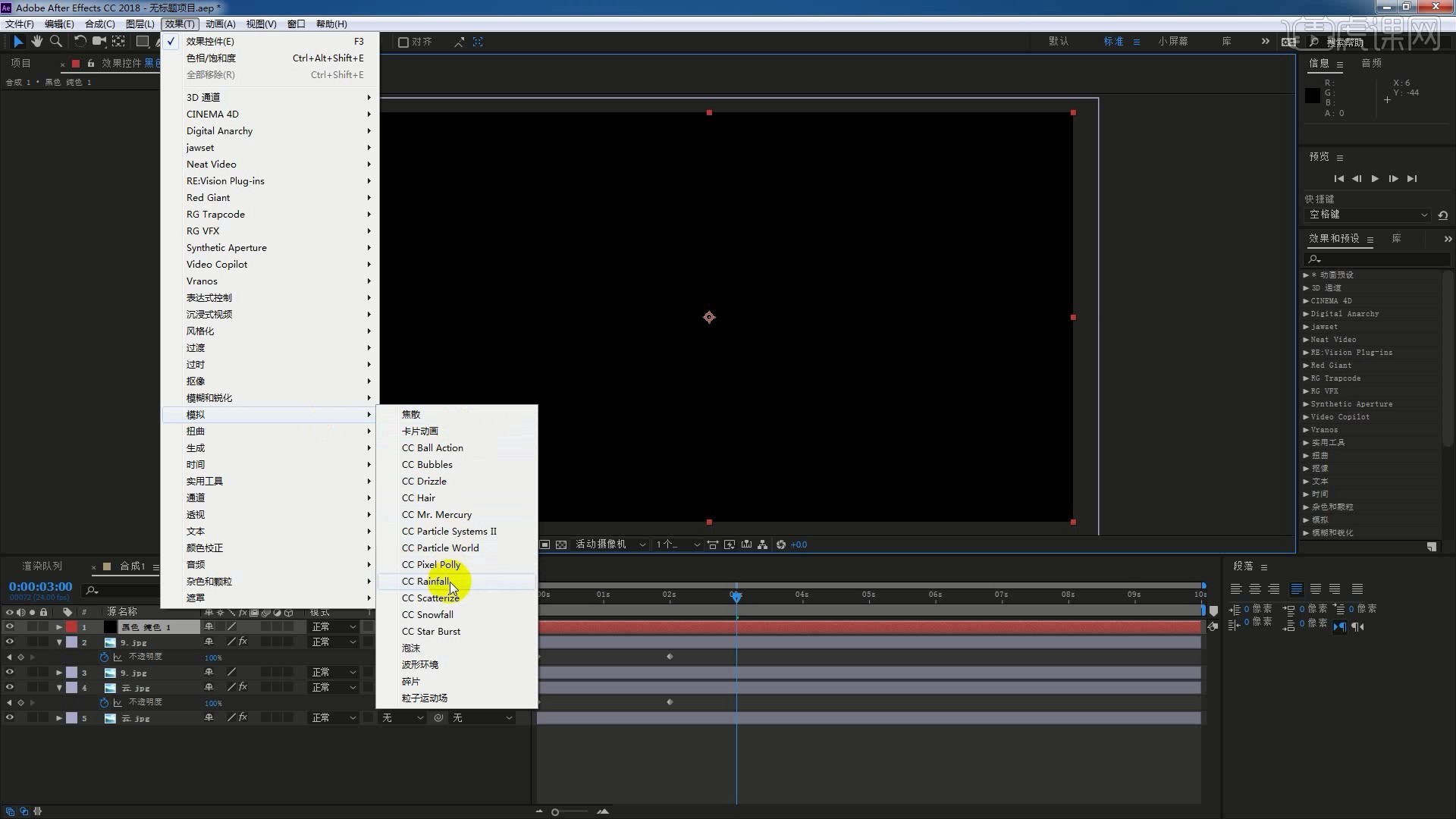
11.设置此层的【模式-屏幕】,后移此层的时间,调整参数做出下雨的效果,具体参数如图所示。
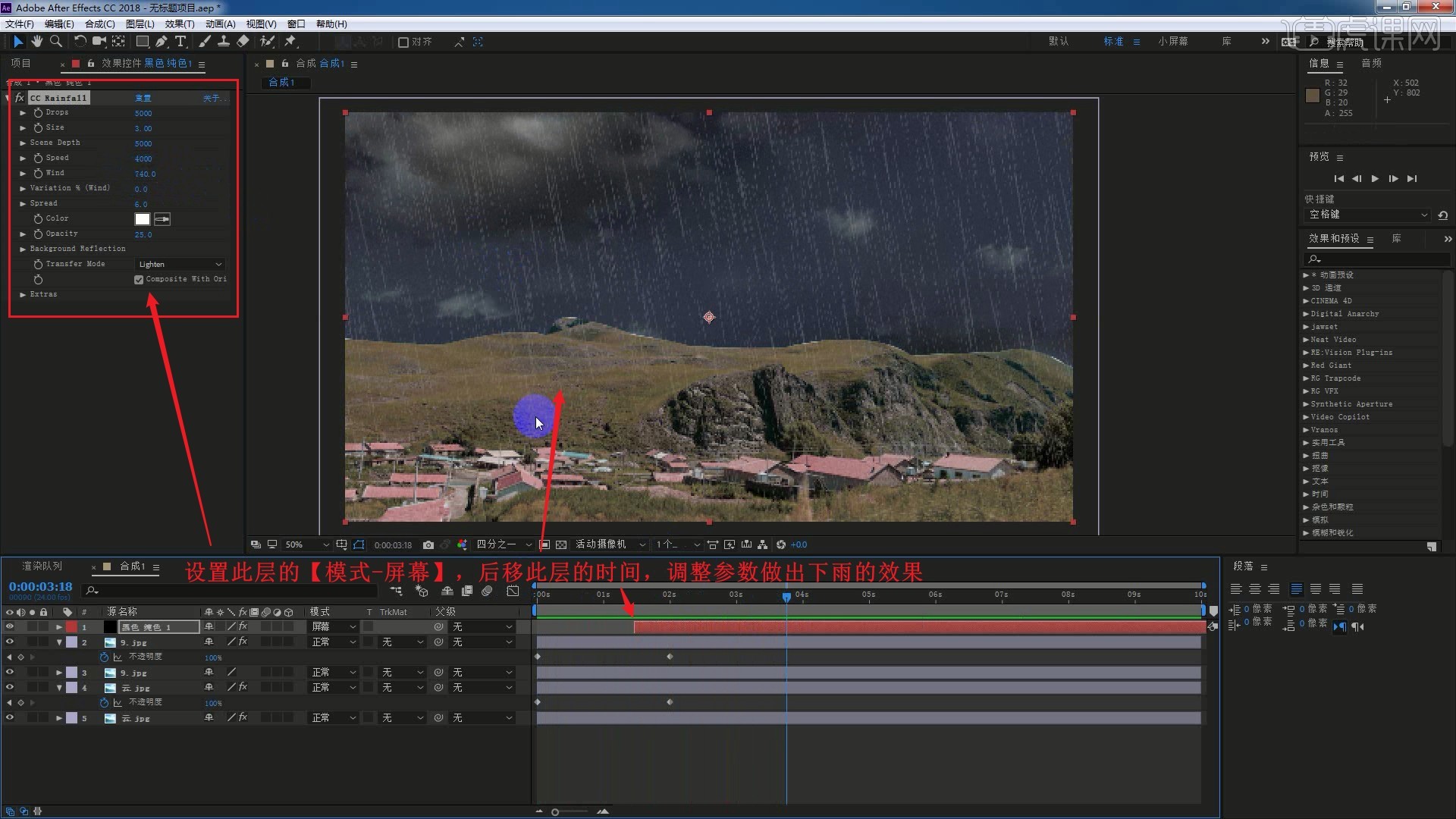
12.打上【Drops】关键帧,调整参数做出雨水由小变大的效果,即可完成制作,如图所示。

13.回顾本节课所讲解到的内容,同学们可以在下方评论区进行留言,老师会根据你们的问题进行回复。最终效果如图所示,视频学百遍,不如上手练一练!你学会了吗?

以上就是AE-制作晴天转下雨效果图文教程的全部内容了,你也可以点击下方的视频教程链接查看本节课的视频教程内容,虎课网每天可以免费学一课,千万不要错过哦!